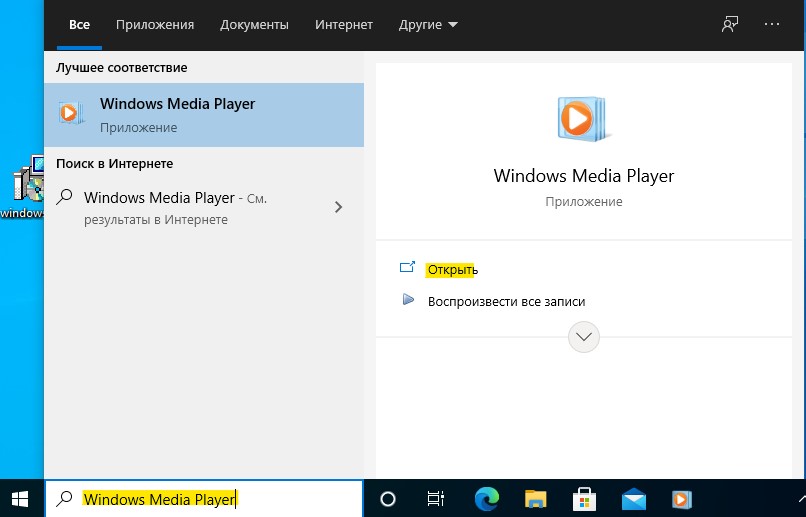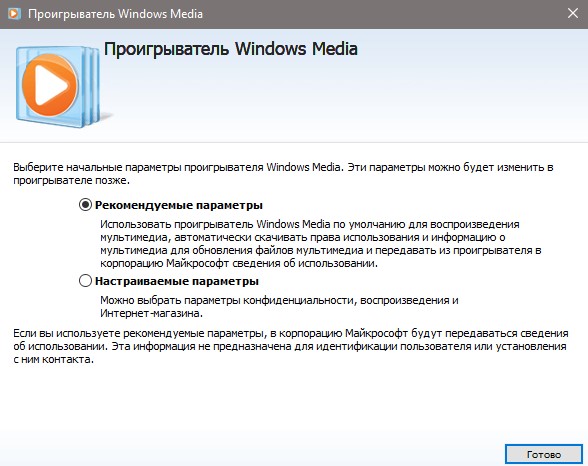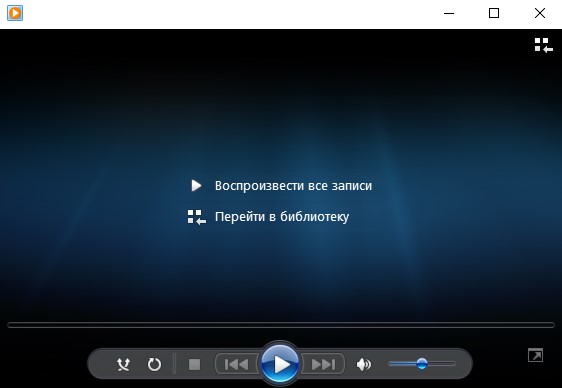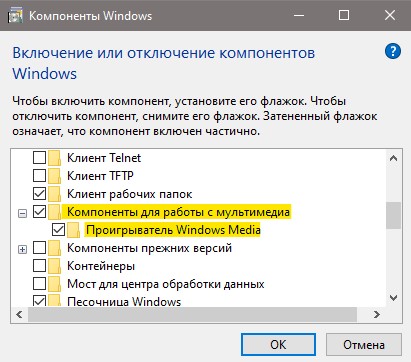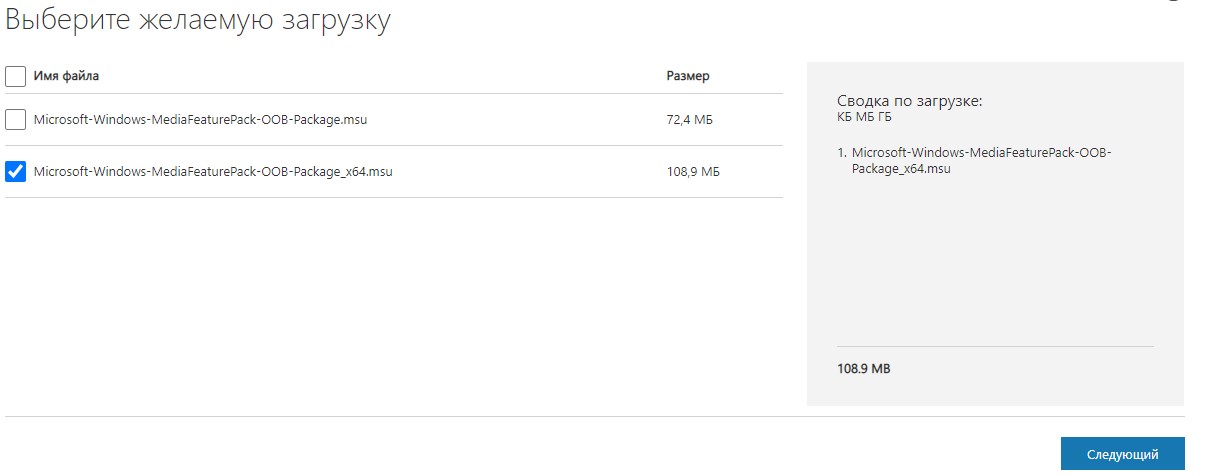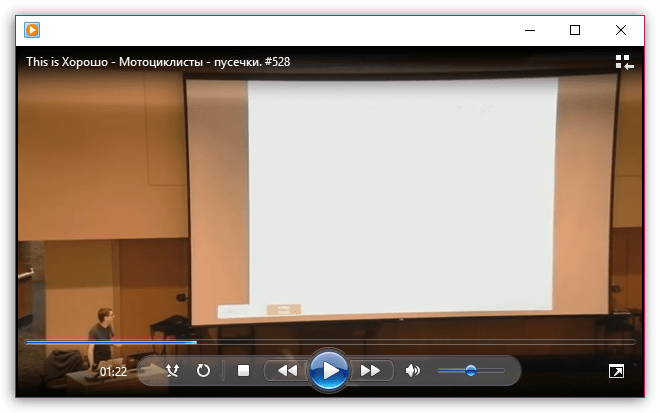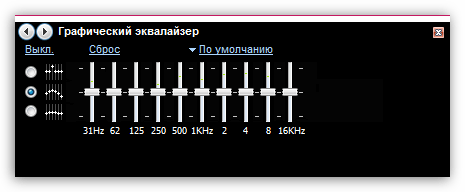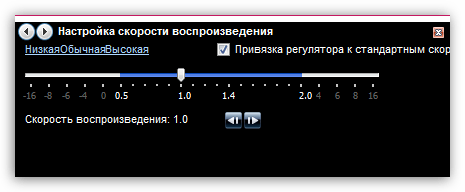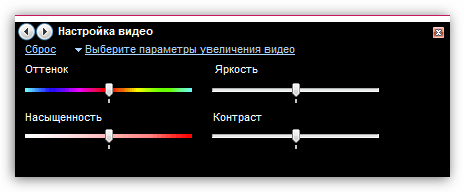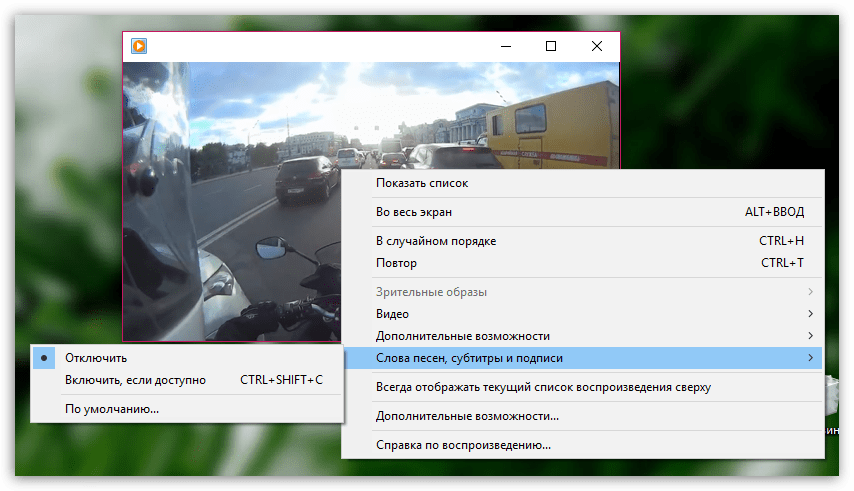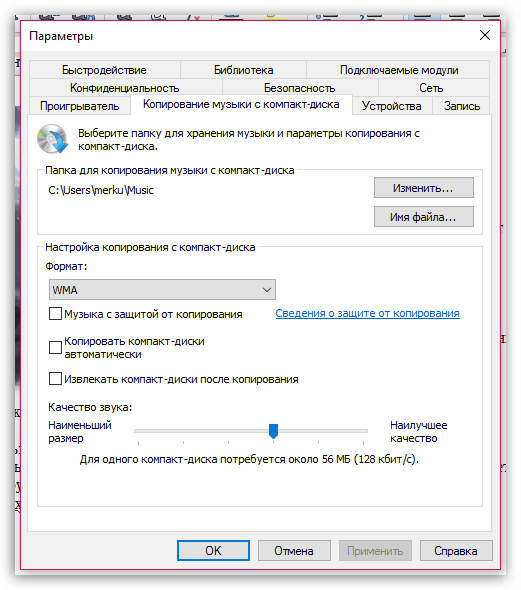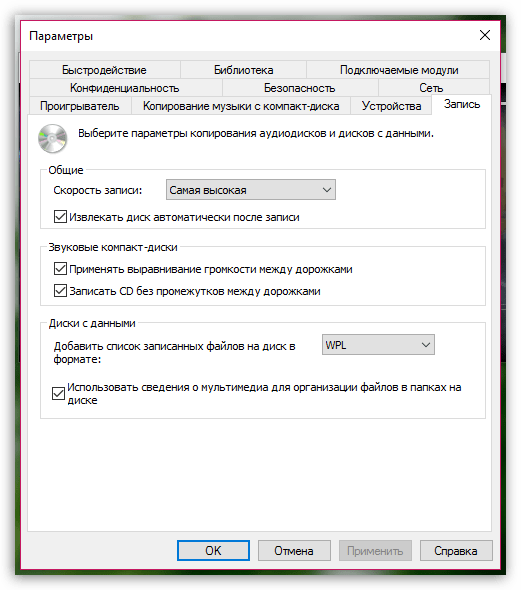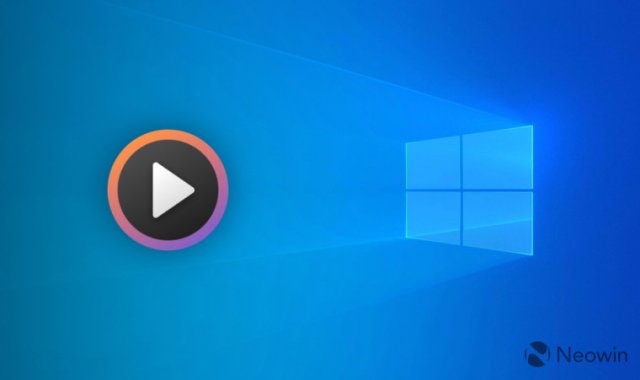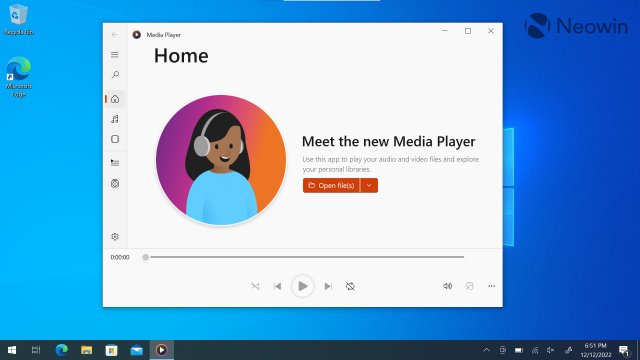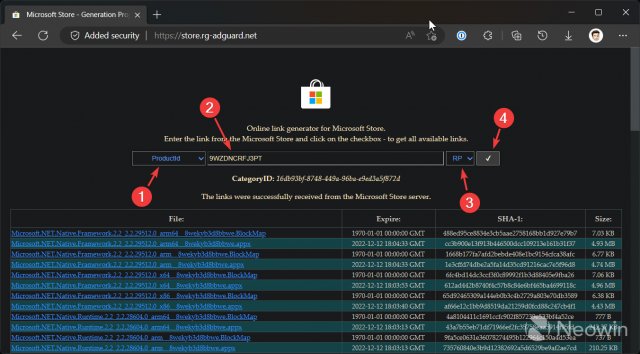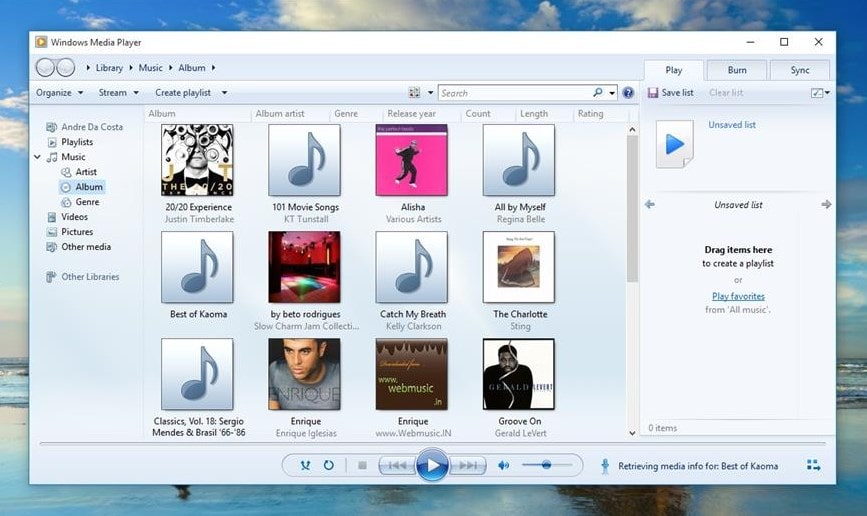Windows 10 Windows 8.1 Windows 7 Windows Media Player More…Less
Windows Media Player is available for Windows-based devices. Use this table to find the right version of the Player for your system. (If you’ve got a Mac, you can download Windows Media Components for QuickTime to play Windows Media files.)
Which version of Windows am I running?
|
Operating system/browser |
Player version |
How to get it |
|---|---|---|
|
Windows 10 |
Windows Media Player 12 |
Included in clean installs of Windows 10 as well as upgrades to Windows 10 from Windows 8.1 or Windows 7. In some editions of Windows 10, it’s included as an optional feature that you can enable. To do that, select the Start button, then select Settings > Apps > Apps & features > Manage optional features > Add a feature > Windows Media Player, and select Install. Enable Windows Media Player DVD playback isn’t included. Go to the DVD playback for Windows page to find out how to add DVD playback to Windows 10. |
|
Windows 8.1 |
Windows Media Player 12 |
Included in Windows 8.1 and Windows 8.1 Pro, but doesn’t include DVD playback. Go to the DVD playback for Windows page to find out how to add DVD playback to Windows 8.1. For Windows Media Player 12 for Windows 8.1 N and KN editions, get the Media Feature Pack. |
|
Windows RT 8.1 |
N/A |
Windows Media Player isn’t available for Windows RT 8.1. |
|
Windows 7 |
Windows Media Player 12 |
Included in Windows 7 Starter, Home Premium, Professional, Ultimate, and Enterprise editions. For Windows 7 N or KN editions, get the Media Feature Pack. |
|
Mac OS X |
Windows Media Components for QuickTime |
Get it now |
If you want to reinstall Windows Media Player, try the following:
-
Click the Start button, type features, and select Turn Windows features on or off.
-
Scroll down and expand Media Features, clear the Windows Media Player check box, and click OK.
-
Restart your device. Windows Media Player should be uninstalled.
-
Repeat step 1.
-
Scroll down and expand Media Features, select the Windows Media Player check box, and click OK.
-
Restart your device. Windows Media player should now be reinstalled.
Note: To troubleshoot issues like playback and codec problems, see the «Get help» section in Windows Media Player.
Need more help?

Бесплатный медиаплеер от компании Microsoft. Изначально разрабатывался как ПО для

Условно-бесплатная программа для работы с видеофайлами. Содержит полноценный

Бесплатная программа, предназначенная для нелинейного монтажа и конвертирования

Частично бесплатная программа, предназначенная для создания слайд-шоу и

Частично бесплатный видеоредактор, предназначенный для компоновки,

Бесплатная утилита для записи и обработки музыкальных дорожек. Ориентированная

Условно-бесплатная программа для захвата видео с экрана компьютера. Позволяет создавать

Бесплатный медиаплеер, который воспроизводит аудио и видео практически


Комплексная программа для работы с мультимедийной информацией, сочетающая в себе функции

Программа для создания, обработки и записи партитур струнных инструментов,

Мультимедийная программа, предназначенная для создания из фотографий видеороликов и

Проигрыватель, обеспечивающий качественное воспроизведение фильмов и музыки.

Программа для воспроизведения мультимедийного контента. Распознает все популярные

Приложение, расширяющее функциональность веб-камеры при ее взаимодействии с

Программное обеспечение, предназначенное для нелинейного монтажа видео. Рассчитано

Бесплатное приложение, предназначенное для создания новых и обработки готовых видео.

Пакет, объединяющий более 40 бесплатных мультимедийных программ.

Профессиональный видеоредактор от компании Corel.

Программа, предназначенная для работы с музыкой и видеофайлами. Может

Многофункциональный нотный редактор. Предназначен для записи музыкальных

Видеоредактор с возможностью захвата видео с


Медиапроигрыватель для Windows, предназначенный для воспроизведения аудио-

Проигрыватель мультимедийных файлов. Предназначен для воспроизведения музыки

Программа, имитирующая пульт диджея и предназначенная для микширования и обработки

Это приложение, предназначенное для потокового воспроизведения видео и

Профессиональный аудиоредактор с возможностью создавать композиции

Бесплатный видеоредактор от компании Apple, поставляемый в составе пакета iLife.

Программа для обработки медиафайлов. Предназначена

Программа для создания и обработки аудиотреков. Включает массу


Набор кодеков и утилит для воспроизведения и конвертации видео форматах MPEG-4,

Утилита для конвертирования видео в любой из

Программное обеспечение, предназначенное для работы с медиафайлами.

Программа для изменения голоса в режиме реального времени при

Проигрыватель мультимедиа с возможностью воспроизведения потокового аудио и



Программное обеспечение для работы с


Программа, позволяющая производить захват видеоизображения с монитора компьютера.

Альтернативное дополнение к программе iTunes, необходимой для обеспечения


Проигрыватель Windows Media Player 12 доступен практически во всех версиях Windows 10 и Windows 11 по умолчанию, и его просто нужно установить. В редакциях Windows N и NK плеер не доступен, так как эти редакции предназначены для пользования в Европе и комиссия заставила Mcirosoft исключить данный плеер. Кроме того, Media Player можно скачать с официального сайта Mcirosoft, если у вас его не оказалось, так как Microsoft в скором избавится от него.
В данной инструкции разберем, как скачать Windows Media Player последней 12 версии для Windows 10, Windows 11, редакций N и NK, и как установить его без скачивания, так как он имеется уже в системе.
- В поиске меню пуска напишите «Windows Media Player» и нажмите «Открыть».
- Выберите «Рекомендуемые параметры» и нажмите готово.
- Далее у вас появится проигрыватель Windows Media Player 12.
Что делать если его нет в поиске?
В некоторых редакциях как HOME, плеер Windows Media Player нужно установить в компонентах приложений. Для Windows 10 и Windows 11 проделайте следующие шаги:
- Нажмите сочетание кнопок Win+R и введите optionalfeatures.exe.
- Найдите в списке «Компоненты для работы с мультимедиа«, разверните и установите галочки, после чего нажмите OK. Далее напишите в поиске Windows Media Player, описано выше способом.
Если в вашей системе нет плеера Media Player, так как она из редакций N или NK, то можно скачать с официального сайта Microsoft. Если у вас 32 разрядная система, то выберите первый вариант, если x64, то Package_x64.msu.
- Media Feature Pack
Смотрите еще:
- Как скачать windows 10, 8, 7 официально с сайта microsoft
- Как скачать драйвера для Windows 10
- Включить и Скачать DirectPlay для Windows 10
- Как скачать, установить и обновить DirectX на ПК
- Код 52: Не удается проверить цифровую подпись драйвера
[ Telegram | Поддержать ]
Windows Media Player — универсальный медиа-проигрыватель от компании Microsoft. Предназначен не только для проигрывания, но и для записи, копирования CD. Умеет может воспроизводить подавляющее большинство аудио и видео файлов с любых носителей.
Версия 11 отличается упрощенным интерфейсом и улучшенным быстродействием, организация файлов стала более удобной. Среди нововведений можно отметить интерфейс в стиле Windows Vista, быструю работу библиотеки мультимедиа с возможностью поиска на лету, отображение обложки диска, улучшенную синхронизацию с портативными музыкальными плеерами. Функция reverse sync позволит пользователю копировать музыкальные и видеофайлы из памяти портативных устройств на жесткий диск персональных компьютеров. Кроме этого, Windows Media Player 11 может изменять качество защищенных аудио и видеофайлов для работы с портативными устройствами.
И еще одно значимое нововведение – интегрированный музыкальный онлайн-сервис URGE, разработанный совместно с MTV.
При установке программа автоматически проверяет вашу операционную систему на лицензионность.
Что нового в Windows Media Player 11.0.5721.5230?
- Новый дизайн интерфейса.
- Функция обратной синхронизации.
- Указатель объема свободного пространства.
- Новая организация аудиобиблиотеки.
- Улучшенный поиск.
ТОП-сегодня раздела «Плееры»
iTunes 12.12.7.1
Универсальный проигрыватель в стиле «all inclusive» разработанный компанией Apple, благодаря…
AIMP 5.10.2418
AIMP Classic — настоящий аудио комбайн, позволяющий прослушивать аудио, перекодировать музыку,…
Отзывы о программе Windows Media Player
Dmytro про Windows Media Player 11.0.5721.5230 [30-10-2019]
Ужасная программа. Стоит лицензионная программа и не работает:
— теги в .mp3 не редактируются
— субтитры под видео не подтягиваются
— некоторые видео файлы не проигрывает
5 | 3 | Ответить
batifon.ru про Windows Media Player 11.0.5721.5230 [08-06-2015]
Вообще-то уже 12 версия есть, давайте-ка выкладывайте дистрибутив.
5 | 8 | Ответить
serg про Windows Media Player 11.0 Версия 951929 [24-10-2014]
работает четко бвсе понятно
4 | 2 | Ответить
sofia про Windows Media Player 11.0 Final [27-06-2012]
у меня нормально работает и быстро запускается
5 | 6 | Ответить
Анна про Windows Media Player 11.0 Final [01-10-2010]
Андрей, у меня та-же самая проблема. Что делать?
4 | 8 | Ответить

Обновлено
2018-10-26 17:59:05
Совместимость
Windows 2000, Windows XP, Windows Vista, Windows 7, Windows 8, Windows 10
Описание
Windows Media Player для Windows – это незаменимый помощник, когда речь идет о работе с музыкой и дисками.
Если хотите приобрести стандартный и бесплатный мультимедийный проигрыватель, то попробуйте скачать Windows Media Player. Часто программа уже установлена на персональном компьютере, так как является внутренним плеером. Но возникают ситуации, когда этого привычного друга найти не удается: тогда приложение можно скачать.
Загрузить Windows Media Player способен каждый пользователь, в этом нет ничего сложного. Главное, чтобы хватило памяти на компьютере: удалите ненужные документы, чтобы освободить необходимый объем.
Продвинутые юзеры часто выбирают программы мощнее и круче, но для решения стандартных задач хватит и этой.
Особенности:
- позволяет воспроизводить аудиофайлы без стороннего вмешательства;
- дает возможность использовать удобный и понятный интерфейс;
- есть необходимые функции: копировать файл на диск, с диска, синхронизация с устройством, перенос и удаление.
- режим «библиотека» позволяет работать с композициями, сортируя, удаляя и добавляя новые.
Скачать бесплатно Виндовс Медиа Плеер для компьютера можно с сайта freesoft.ru. Никакой регистрации. Риск подхватить вирусы также отсутствует.
Версии
Содержание
- Поддержка многих форматов аудио и видеозаписи
- Работа со списком воспроизведения
- Настройка звука
- Изменение скорости воспроизведения
- Настройка видеозаписи
- Работа с субтитрами
- Копирование музыки с диска
- Запись аудиодиска и диска с данными
- Достоинства Windows Media Player:
- Недостатки Windows Media Player:
- Скачать Windows Media Player бесплатно
- Вопросы и ответы
Для того, чтобы иметь возможность воспроизводить музыку и видео, на компьютер должна быть установлена программа-медиапроигрыватель. По умолчанию в ОС Windows встроен проигрыватель Windows Media Player, и именно ему и будет посвящена речь.
Виндовс Медиа Плеер – наиболее популярный медиапроигрыватель, в первую очередь, потому, что уже предустановлен в ОС Windows, и большинству пользователей хватает его возможностей для выполнения всех задач, связанных с воспроизведением медиафайлов.
Поддержка многих форматов аудио и видеозаписи
Программа Windows Media Player легко воспроизводит такие форматы файлов, как AVI и MP4, но, например, бессильна при попытке воспроизвести MKV.
Работа со списком воспроизведения
Составляйте список воспроизведения, чтобы воспроизводить выбранные файлы в установленном вами порядке.
Настройка звука
Если вас не устраивает звучание музыки или фильмов, вы сможете скорректировать звук, используя встроенный 10-полосный эквалайзер с ручной регулировкой или выбрав один из нескольких вариантов заданных настроек эквалайзера.
Изменение скорости воспроизведения
При необходимости, регулируйте скорость воспроизведения в большую или меньшую сторону.
Настройка видеозаписи
Если качество картинки в видео вас не устраивает, то исправить данную проблему поможет встроенный инструмент, позволяющий отрегулировать оттенок, яркость, насыщенность и контраст.
Работа с субтитрами
В отличие, например, от программы VLC Media Player, которая предоставляет расширенные возможности для работы с субтитрами, вся работа с ними в Виндовс Медиа Плеер заключается лишь в их включении или отключении.
Копирование музыки с диска
Большинство пользователей предпочитают постепенно отказываться от использования дисков, организовывая хранение на компьютере или в облаке. В Windows Media Player имеется встроенный инструмент для копирования музыки с диска, который позволит сохранить аудиофайлы в подходящем для вас формате аудио.
Запись аудиодиска и диска с данными
Если же вам информацию, наоборот, необходимо записать на диск, то для этого вовсе не обязательно обращаться к помощи специализированных программ, когда с этой задачей прекрасно может справиться и Windows Media Player.
Достоинства Windows Media Player:
1. Простой и доступный интерфейс, привычный многим пользователям;
2. Имеется поддержка русского языка;
3. Проигрыватель уже предустановлен на компьютер под управлением ОС Windows.
Недостатки Windows Media Player:
1. Ограниченное количество поддерживаемых форматов и настроек.
Windows Media Player – это отличный базовый медиапроигрыватель, который станет идеальным выбором для нетребовательных пользователей. Но к сожалению, он весьма ограничен в количестве поддерживаемых форматов, а также не предоставляет такого просмотра для настроек, как, скажем, KMPlayer.
Загрузить последнюю версию программы с официального сайта
Похожие программы и статьи:
Windows Media Player
Рейтинг:
3.52 из 5
(31 голосов)
Система: Windows 7, XP, Vista
Категория: Обзоры программ
Размер: 12 MB
Язык: Русский
Версия: 11.0.5721.5262
Windows Media Player — стандартный проигрыватель для ОС Windows, поддерживающий большинство популярных форматов мультимедиа и наделенный базовым набором настроек.
Microsoft предлагает пользователям Windows 10 еще одно приложение для Windows 11. После переноса нового приложения «Будильники и часы» Microsoft выпускает обновленный медиаплеер. Теперь он доступен для пользователей Windows 10 в Release Preview Channel, но вы можете вручную загрузить и установить его в стабильных версиях Windows 10.
Приложение Windows Media Player заменяет старое приложение Groove Music. Оно имеет более современный пользовательский интерфейс с «богатыми изображениями исполнителя», мини-плеер с поддержкой компактного оверлея и возможность управления видео и его воспроизведения. Microsoft также добавила улучшенные сочетания клавиш и поддержку вспомогательных технологий для лучшей доступности. Наконец, вы можете использовать обновленное приложение для записи компакт-дисков, если на вашем компьютере есть оптический привод.
Microsoft понимает, что многие пользователи любят классический Windows Media Player, поэтому пока не планирует удалять его из Windows 10 и Windows11. Старое приложение по-прежнему доступно в папке «Инструменты Windows», и вы можете удалить новое, если оно вам не нравится.
Софтверный гигант еще не объявил о выпуске обновленного приложения Windows Media Player для Windows 10 в Release Preview Channel. Оно недоступно для стабильных версий Windows 10, но релиз не должен занять много времени. Если вы не хотите ждать, вот как загрузить новое приложение Windows Media Player в стабильных версиях Windows 10 (сборка 19042 и новее):
1. Перейдите на
store.rg-adguard.net
.
2. Выберите ProductID в первом выпадающем списке.
3. Вставьте 9WZDNCRFJ3PT в поле поиска.
4. Выберите RP из следующего выпадающего списка.
5. Нажмите на кнопку с галочкой и загрузите файл Microsoft.ZuneMusic_11.2209.30.0_neutral_~_8wekyb3d8bbwe.msixbundle.
6. Откройте загруженный файл и обновите приложение.
Windows Movie Maker — это абсолютно бесплатная программа, которая создана с целью быстрого и легкого редактирования различных аудио и видео файлов. Отлично работает на большинстве популярных версий Windows, в том числе XP и Vista. Свою популярность заслужила, в частности благодаря своей простоте, в ней могут работать новички всех мастей и категорий.
Как правило она подойдет для монтажа простеньких домашних видео, превращения множеств фотографий в слайд-шоу, добавления различных аудио и видео эффектов, тем самым вы сможете оживить старые воспоминания.
Но не стоить думать, раз программа проста, значит малофункциональна, при должном использовании, можно смонтировать видео или даже фильм высокого качества, которым будем не стыдно похвастаться на публике.
Как бесплатно скачать Movie Maker для Windows 10, 8.1 и 7 на русском языке с Internet Archive
Майкрософт убрала возможность загрузки Windows Movie Maker с официального сайта (и новую «Киностудию» и старый вариант Movie Maker). А этот же видеоредактор, доступный на сторонних сайтах подчас может устанавливать нежелательное ПО. Однако, на сайте Internet Archive (web.archive.org, представляет собой архив интернета, в том числе на предыдущие даты), эти файлы доступны (как часть архива официального сайта): причем именно в оригинальном своём виде, так как были выложены на официальном сайте, что лучше и безопаснее, чем загрузка со сторонних сайтов. Достаточно найти прямую ссылку (это я сделал за вас) на загрузку Movie Maker (именно на русскоязычный файл), как они были представлены в прошлом на сайте Майкрософт, вставить на сайте web.archive.org и выбрать дату, на которую есть сохраненный вариант в Internet Archive.
Прямые ссылки на загрузку Windows Movie Maker на русском языке на официальном сайте Майкрософт выглядели следующим образом (можете не использовать их, далее будут приведены прямые ссылки, позволяющие скачать Movie Maker нужной версии с русскоязычным интерфейсом):
- https://download.microsoft.com/download/2/e/3/2e33cda0-9eea-4308-b5a6-2e31abad6523/MM26_RU.msi (Movie Maker 2.6).
- https://wl.dlservice.microsoft.com/download/1/D/7/1D7A2972-EF5A-46CF-AB3C-8767E6EAF40C/ru/wlsetup-all.exe (Windows Movie Maker 2012, Киностудия).
После поиска этих файлов в архиве интернета (если не понятно, как это делать — ниже есть видео) получаем прямые ссылки на загрузку их архива официального сайта:
- Скачать Windows Movie Maker 2.6 для Windows 10, 8.1 и Windows 7 на русском языке можно по адресу https://web.archive.org/web/20150613220538/https://download.microsoft.com/download/2/e/3/2e33cda0-9eea-4308-b5a6-2e31abad6523/MM26_RU.msi
- Загрузить Movie Maker 2012 6.0 (Киностудия) на русском языке в составе «Основные компоненты Windows 2012 можно здесь: https://web.archive.org/web/20130117135929/https://wl.dlservice.microsoft.com/download/1/D/7/1D7A2972-EF5A-46CF-AB3C-8767E6EAF40C/ru/wlsetup-all.exe
Установка и первого и второго варианта не представляет сложностей, работа в Windows 10 проверена, разве что следует учитывать такие моменты:
- В Windows Movie Maker 2.6 интерфейс установщика выполнен на английском языке (сам видеоредактор — на русском).
- При установке Windows Movie Maker 6.0 (2012) на первом экране можно нажать «Выбрать программы для установки» и отключить все ненужные компоненты, оставив только киностудию (и фотоальбом, от которого отказаться не получится).
Я проверил оба установщика— в обоих случаях это оригинальный файл от Майкрософт, установка проходит успешно, причем обе версии Movie Maker успешно работают в Windows 10 (а значит будут работать и в Windows 7, 8 и 8.1).
Однако рекомендую устанавливать Киностудию — у неё куда лучше с поддержкой входных форматов видео, чем у оригинального Movie Maker. Но для её работы потребуется наличие .NET Framework 3.5 на компьютере (вам будет предложено автоматически скачать и установить этот компонент).
Видео инструкция
Обратите внимание: в Windows 10 появился новый простой редактор видео, который предустановлен в системе — Встроенный видеоредактор Windows 10.
Movian
Впервые довелось столкнуться с Movian почти четыре года назад, когда он назывался Showtime Media Center и его интерфейс весьма отличался от нынешнего.
Но и в те годы медиацентр имел впечатляющую скорость работы с мультимедиа, однако частые ошибки и явная несовместимость не позволяли использовать его постоянно. Сегодня, спустя несколько лет, Movian почти полностью преобразился.
Во-первых, интерфейс медиацентра был полностью переработан. И выглядит он более современней, чем ранее. Но вот минимализм, который его характеризовал, остался нетронутым.
Помимо этого, ещё одна замечательная особенность, которую он неизменно сохраняет, заключается в том, что некоторые аддоны Kodi пересекаются с аддонами Movian. Например — Navi-X или YouTube.
Возможности: Movian Media Center
- многоязычный интерфейс, включая английский, украинский и русский
- поддержка большинства форматов видео, аудио и субтитров
- iptv-телевидение, поддержка торрент ТВ каналов
- воспроизведение потокового видео через UPNP/DLNA, FTP или LAN
- дополнительные плагины: zona, filmix, kinozal, lostfilm, rutor, rutracker, оnline.tv и HDRezka
- удобный поиск (каждое дополнение имеет отдельную поисковую систему)
- просмотр и упорядочивание фотографий и изображений
- автоматическое обновление медиацентра и дополнений
Этот факт позволяет людям, которые знакомы с платформой Kodi, легче адаптироваться к настройкам и управлению медиацентром Movian. Не то, чтобы это и так считалось сложным. Но без сомнения главная особенность, которой обладает Movian — это скорость, с которой он воспроизводит видео.
Movian
Разработчик: Lonelycoder AB
Цена: Бесплатно
Если мнгогим знакома медлительность Kodi при запуске или закрытии, а также при установке, удалении и загрузке дополнений, то они, вероятно, оценят ускорение Movian. С технической точки зрения, причина того, что Movian так быстр, в том, что он написан на языках программирования, которые, как правило, проводят более быстрое выполнение кода, чем те, на которых написан Kodi (это C против C ++, Javascript против Python и т.д…)
Для того, чтобы установить плагины на Android TV не из официального репозитария, а из архива — с флешки или SD-карты, в настройках разрешений необходимо предоставить Movian доступ к памяти. Разархивировать архивы с плагинами не нужно.
Хотя Movian поддерживает большое разнообразие платформ: Linux, Android, Mac, PS3, Raspberry Pi и Chrome, кажется, что большинство совершенно не знакомы с ним, в отличие от Kodi. Видимо потому, что Movian не поддерживается MS Windows. Это может объяснить и почему большое количество разработчиков до сих пор не оценили его.
Тем не менее, важно уточнить, что Movian в настоящее время выполняет все основные функции, которые можно ожидать от медиацентра. Например, воспроизведение потокового видео и аудио, iptv-телевидение, поддержка субтитров и т.д. То есть это — полнофункциональный медиацентр, хотя он и не имеет такого количества дополнений, как Kodi.
Это модифицированная версия от deank и не может быть установлена поверх официальной, которая давно не обновлялась и удалена из маркета Google. Если вам понравился данный мод или плагины, вы можете выказать поддержку автору через PayPal.
И в завершение. Как и Kodi, Movian — это такой же медиацентр, рассчитанный для использования на телевизоре Android TV. Хотя он и доступен для других андроид девайсов.
Плагины
Версия 5.0.615 от 21 декабря 2019
- если [Audio/Dolby Digital+ Support] установлено на [Вкл./Включено], все неподдерживаемые кодеки будут транскодированы в E-AC3/DD+
- если для [Audio/Dolby Digital+ Support] установлено значение [Выкл./Отключено], звук E-AC3 будет транскодироваться в DD/AC3 — это решает проблемы на некоторых устройствах, таких как Oreo 4k
Прошлые версии
После выхода Windows 10 стал популярным сторонний набор компонентов системы Missed Features Installer 10 (MFI 10), представляющий собой ISO-файл для быстрой установки тех компонентов, которые присутствовали в предыдущих версиях ОС, но исчезли в последних. Также существует и версия MFI 7 (для Windows 7), но и та и другая версия позволяют установить Movie Maker во всех последних версиях системы, правда в данном наборе он предоставляется без русского языка интерфейса.
Шаги для загрузки простые — скачайте MFI 10 или MFI 7 и смонтируйте ISO образ в системе. Запустите со смонтированного диска исполняемый файл mfi.exe, после чего выберите пункт Windows Movie Maker (для этого в MFI 10 внизу окна программы пролистайте страницы до 3-й), а затем — требуемую версию видео редактора (версия 6.0 содержит также программу DVD Maker для создания DVD из фото и видео).
Начнется автоматическая установка, по окончанию которой вы получите работающий Movie Maker в своей системе (при каких-либо проблемах запуска, попробуйте также запуск в режиме совместимости). На скриншоте ниже — установленная таким образом версия 6.0 в Windows 10.
Ранее у Missed Features Installer был собственный официальный сайт, который сейчас закрылся. Тем не менее, MFI остался доступным для загрузки на сайте: chip.de/downloads/Missed-Features-Installer-fuer-Windows-10_88552123.html (но будьте внимательны, установщик с chip.de пробует также установить дополнительное ПО на компьютер от которого можно отказаться).
VideoLAN Movie Creator
VLMC разработан VideoLAN, той же организацией, которая создала знаменитый медиаплеер VLC.
Видеоредактор VLMC — кросс-платформенное приложение с открытым исходным кодом, доступное для Windows, Linux и macOS. Он поистине всеяден: способен работать практически с любыми типами видео- и аудиофайлов. У него достаточно простой интерфейс и множество инструментов для монтажа. Вы можете резать и склеивать фрагменты видеофайлов, добавлять звуковое сопровождение и эффекты, а затем сохранять результаты своих трудов в любом удобном формате.
К сожалению, VLMC весьма неспешно рендерит видеофайлы, в сравнении с другими редакторами из этого списка. Однако это некритичный недостаток на фоне всех преимуществ программы.
VLMC — отличный выбор, если вам хотелось бы иметь больший набор инструментов, чем предоставлял Movie Maker.
VLMC →
С сайта Майкрософт
С сайта Microsoft имеется возможность скачать Windows Movie Maker на русском языке сразу в двух вариантах (ниже мы рассмотрим установку с помощью каждого из них), также есть один безопасный неофициальный способ установить видеоредактор в версиях 2.6 и 6.0:
- Более новая версия программы — входит в состав Windows Essentials (Основные компоненты Windows 2012), имеет новые возможности, такие как интеграция с сервисами YouTube и Vimeo, новые эффекты видео и анимации, поддержку более широкого списка форматов, измененный интерфейс. В настоящее время на сайте называется Киностудия. Устанавливается с помощью Веб-установщика, есть русский язык
- Стандартная (привычная по предыдущим версиям Windows) версия Windows Movie Maker, доступна для скачивания в виде полноценного установщика (т.е. можно установить без подключения к Интернет). Поддерживается русский язык.
- Установка Windows Movie Maker 2.6 или 6.0 для Windows 7, 8 и Windows 10 без поддержки русского языка.
Оба варианта Windows Movie Maker (Киностудии) работают в Windows 7, 8 и Windows 10. Какой из них выбрать — решать вам. Ниже покажу, как загрузить их, установить, а также вставлю скриншоты интерфейса, которые, возможно, помогут вам определиться.
Функционал и возможности Windows Лайф
Создатели программы вложили в свое детище основные компоненты для работы с видео, поддерживается вставка титров и других надписей. Оформление ролика возможно при помощи нескольких стандартных эффектов, которые могут придать видео определенной атмосферы, например, ретро. Выходной файл может быть использован как угодно, например, отослан в электронном письме, загружен на винчестер, выложен в сеть или записан на диск.
Все ролики, создаваемые в программе, имеют выходной формат WMV либо AVI, качество, при этом выбирается самим пользователем. По умолчанию Файл называется «Мой фильм». Существует возможность переноса данных на DV-камеру при помощи штатного функционала ОС Windows. Пользователь получил возможность создать видео и накладывать на него выбранные эффекты, звук или музыку. Также существует возможность вставки любых картинок и фотографий.
Видеоредактор Майкрософт всего в пару кликов может обрезать или соединить любой ролик, чего вполне достаточно для новичков. Обрабатывать в данной утилите можно не одно видео, но и графический контент, создавая, таким образом, презентации и слайд — шоу. Можно и менять громкость на любом отрезке ролика, для того предусмотрена специальная функция.
Программа также может самостоятельно добавлять названия в новостях или поворачивать ролик на 90 либо 180 градусов. Записывать видео можно непосредственно с вашей WEB – камеры!
Загрузка и установка Windows Movie Maker в составе Windows Essentials
Обновление: Майкрософт убрал с официального сайта возможность скачать Киностудию, потому далее описанные шаги больше не позволят этого сделать.
Для того, чтобы скачать «новый» Windows Movie Maker, перейдите по ссылке microsoft.com/ru-RU/download/details.aspx?id=26689 и нажмите кнопку «Скачать».
Для установки, запустите загруженный файл, вы увидите предложение установить все основные компоненты Windows или же выбрать те из них, которые вам нужны. При выборе второго из этих вариантов, вы сможете указать установку только фотоальбома и киностудии (это и есть Windows Movie Maker) и продолжить установку. После установки, можно начинать пользоваться программой. Ниже — скриншот версии программы при использовании данного варианта установки, далее рассмотрим установку «старой» версии, не киностудии.
Перейти к содержимому
| Скачать | |
| Разработчик: Microsoft | Лицензия: Бесплатно |
| Версия: 11.0.5721.5262 | Обновление: 24.05.2021 |
| Windows: 32|64-bit XP, Vista, 7, 8, 8.1, 10 | Размер: 24.5 MB |
| Язык: Русский, украинский, английский и др. | Категория: Аудиоплееры,Видеоплееры |
Windows Media Player для операционной системы Windows 10 используется для воспроизведения аудио файлов, а также видео разных популярных форматов. Помимо перечисленных возможностей программ даёт возможность просматривать картинки и фотографии. По сравнению с VLC Media Player приложение может и уступает в плане функционала, но для большинства пользователей являет довольно знакомым и родным. В интерфейсе софта нет ничего сложно, плеер быстро запускается, все элементы управления удобно расположены и просты в использовании. Простой, но при этом качественный проигрыватель медиафайлов Windows Media будет актуален для неопытных пользователей, использующих Windows 10, а вот продвинутым юзерам покажется устаревшим.
Функциональные возможности программного обеспечения
Практически каждый пользователь персонального компьютера знаком в этой утилитой, поскольку в странных версиях ОС Виндовс она была предустановленной, и для прослушивания музыки использовался именно этот продукт. В Windows 10 плеер также присутствует, но если вы его удалили, а теперь хотите вернуть, то можете скачать рабочий дистрибутив Windows Media Player с нашего портала. Возможности приложения не так велики, как у современных продвинутых видеоплееров, но при этом всё, что необходимо для работы с мультимедийными файлами здесь присутствует:
- Создание плей-листов.
- Применение визуальных эффектов.
- Выбор качества звука.
- Изменение внешнего вида софта.
- Запись данных на компакт-диск.
- Добавление треков в избранное.
- Десятиполосный эквалайзер.
- Просмотр обложки альбома.
- Установка разнообразных плагинов и дополнений.
- Автоматический поиск обновлений.
- Копирование музыки на ПК с диска.
Программ Виндовс Медиаплеер по-прежнему работает быстро и качественно, имеет русскоязычный интерфейс и удобную панель управления, и именно поэтому мы советуем скачать этот проигрыватель для Виндовс 10. Для воспроизведения музыкальных композиций плеер станет отличным вариантом, а вот для просмотра фильмов лучше отдать предпочтение более продвинутому и многофункциональному программному обеспечению, например Media Player Classic – эта утилита поддерживает практически все современные форматы видео. Как пользоваться приложением, показано в видео-уроке.
Еще без рейтинга.
| Стандартный установщик |
Бесплатно!
uFiler |
|
|---|---|---|
| check | Официальный дистрибутив Windows Media Player для Windows 10 | check |
| close | Тихая установка без диалоговых окон | check |
| close | Рекомендации по установке необходимых программ | check |
| close | Пакетная установка нескольких программ | check |
|
Скачать: Windows Media Player для Windows 10 Скачано: 404, размер: 605.0 KB, дата: 24.Май.2021 |
Скачать |